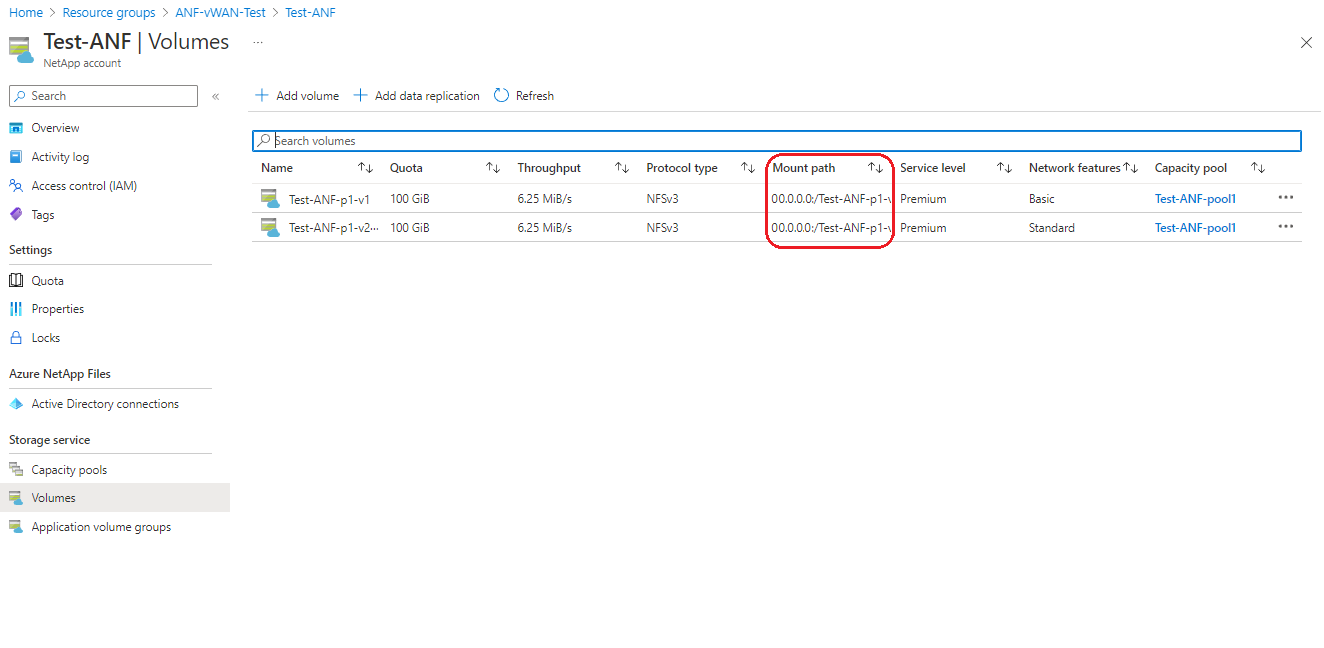Настройка Виртуальная глобальная сеть для Azure NetApp Files
Тома Azure NetApp Files можно настроить с помощью стандартных сетевых функций в одной или нескольких виртуальных сетях Виртуальная глобальная сеть периферийных виртуальных сетей. Виртуальная глобальная сеть периферийные виртуальные сети позволяют глобально получать доступ к службе хранилища файлов в среде Виртуальная глобальная сеть.
Глобальные развертывания Виртуальная глобальная сеть могут включать любые сочетания различных ветвей, точки присутствия (PoP), частных пользователей, офисов, виртуальных сетей Azure и других развертываний с несколькими облаками. Для подключения сайтов к виртуальному концентратору можно использовать SD-WAN, VPN типа "сеть — сеть", VPN типа "точка — сеть" и ExpressRoute. Если у вас несколько виртуальных концентраторов, все концентраторы будут подключены в полной одноранговой сети в стандартной развернутой среде Виртуальной глобальной сети.
Дополнительные сведения о Виртуальная глобальная сеть см. в статье "Что такое Azure Виртуальная глобальная сеть?".
На следующей схеме показана концепция развертывания тома Azure NetApp Files в одной или нескольких периферийных Виртуальная глобальная сеть и глобального доступа к томам.
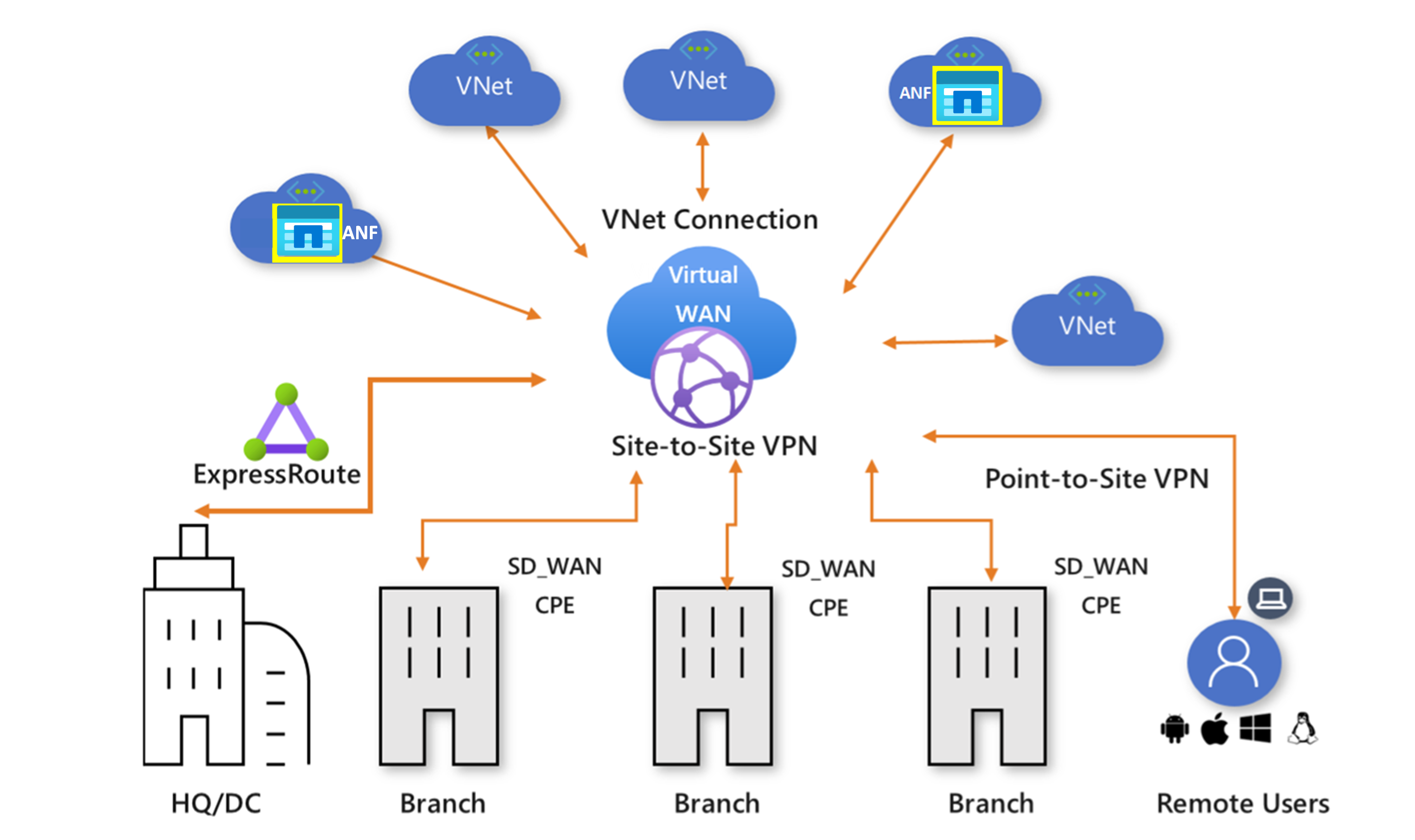
В этой статье объясняется, как развернуть и получить доступ к тому Azure NetApp Files по Виртуальная глобальная сеть.
Рекомендации
- Подключение Azure NetApp Files через Виртуальная глобальная сеть поддерживается только при использовании стандартных сетевых функций. Дополнительные сведения см. в статье "Поддерживаемые топологии сети".
Подготовка к работе
Прежде чем продолжить настройку виртуальной глобальной сети для Azure NetApp Files, убедитесь:
- Вы настроили хотя бы один виртуальный концентратор в среде Виртуальная глобальная сеть. Сведения о параметрах виртуального концентратора см. в разделе "Сведения о параметрах виртуального концентратора".
- Вы подключили по крайней мере одну периферийную виртуальную сеть к виртуальному концентратору для развертывания томов Azure NetApp Files. Дополнительные сведения см. в статье "Подключение виртуальной сети к центру Виртуальная глобальная сеть".
- У вас достаточно адресного пространства в выбранной периферийной виртуальной сети (по крайней мере пространство /28) для создания подсети, выделенной для Azure NetApp Files.
Развертывание тома Azure NetApp Files
После выбора периферийной виртуальной сети можно создать делегированную подсеть Azure NetApp Files в виртуальной сети в рамках процесса развертывания Azure NetApp Files. Если вы уже создали подсеть, обратитесь к делегату подсети в Azure NetApp Files.
Развертывание тома Azure NetApp Files с сетевыми функциями уровня "Стандартный" в виртуальной сети Виртуальная глобальная сеть является тем же процессом, что и при развертывании в любой виртуальной сети. Инструкции по развертыванию см. в статье "Настройка сетевых функций для тома Azure NetApp Files".
Маршрутизация трафика Azure NetApp Files из локальной среды через Брандмауэр Azure
На этой схеме показана маршрутизация трафика из локальной среды в том Azure NetApp Files в периферийной виртуальной сети Виртуальная глобальная сеть через концентратор Виртуальная глобальная сеть с VPN-шлюзом и брандмауэром Azure, развернутым в виртуальном концентраторе.
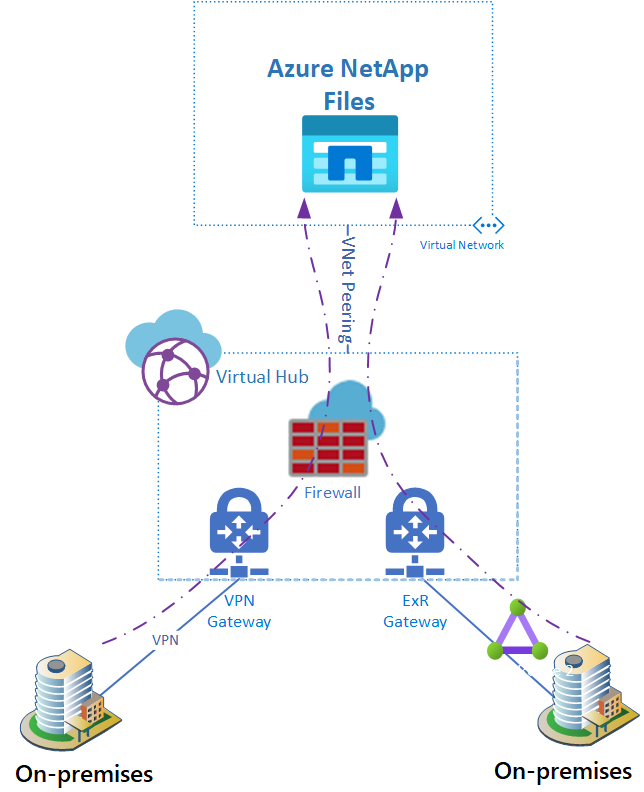
Чтобы узнать, как установить Брандмауэр Azure в центре Виртуальная глобальная сеть, см. статью "Настройка Брандмауэр Azure" в центре Виртуальная глобальная сеть.
Чтобы принудительно использовать различные потоки трафика через Брандмауэр Azure, установленные в концентраторе, см. инструкции по настройке намерений маршрутизации Виртуальная глобальная сеть Концентратора и политик маршрутизации.
Чтобы принудительно применить трафик, привязанный к Azure NetApp Files, Брандмауэр Azure в центре Виртуальная глобальная сеть, действующие маршруты виртуального концентратора должны иметь конкретный IP-адрес тома Azure NetApp Files, указывающий на Брандмауэр Azure.
На следующем рисунке портал Azure показан пример виртуального концентратора эффективных маршрутов. В первом элементе IP-адрес указан как 10.2.0.5/32. Префикс назначения статической маршрутизации имеет значение <IP-Azure NetApp Files-Volume>/32, а следующий прыжок — Azure-Firewall-in-hub.
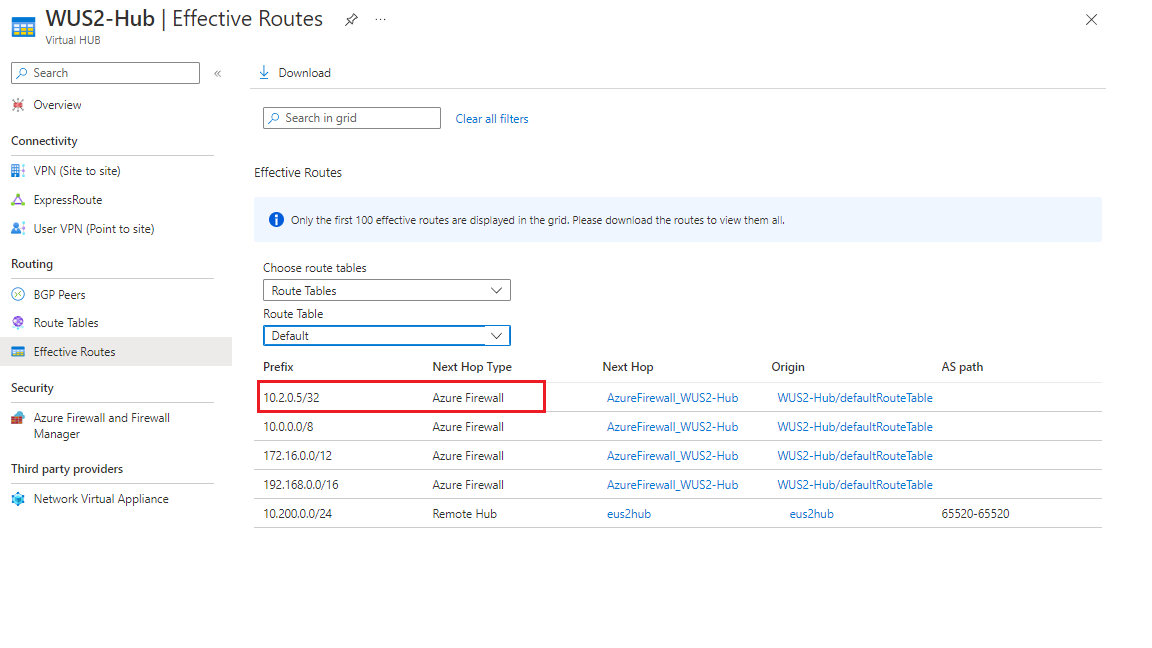
Внимание
Подключение Azure NetApp Files использует частные IP-адреса в делегированной подсети. Требуется либо делегированный префикс подсети тома Azure NetApp Files, либо более конкретный IP-адрес, даже если идентификатор CIDR, к которому принадлежит IP-адрес тома Azure NetApp Files, указывает на Брандмауэр Azure в качестве следующего прыжка. Например, префикс подсети 10.2.0.0/24 или 10.2.0.5/32 должен быть указан, хотя 10.0.0.0/8 отображается с Брандмауэр Azure в качестве следующего прыжка.
Внимание
Если намерение маршрутизации включено в концентраторе виртуальной глобальной сети, используйте префикс размера делегированной подсети или более конкретный маршрут со следующим прыжком, чтобы Брандмауэр Azure. Чтобы выполнить этот параметр, добавьте префикс в параметр "Дополнительные префиксы " для намерения маршрутизации.
Вывод списка IP-адресов томов Azure NetApp Files в рамках эффективных маршрутов виртуального концентратора
Чтобы определить частный IP-адрес, связанный с томом Azure NetApp Files, выполните следующие действия.
- Перейдите к томам в подписке Azure NetApp Files.
- Определите нужный том. Частный IP-адрес, связанный с томом Azure NetApp Files, указан как часть пути подключения тома.
Изменение эффективных маршрутов виртуального концентратора
Вы можете изменить действующие маршруты виртуального концентратора, добавив маршруты явным образом в таблицу маршрутов виртуального концентратора.
- В виртуальном концентраторе перейдите к таблицам маршрутизации.
- Выберите таблицу маршрутов, которую нужно изменить.
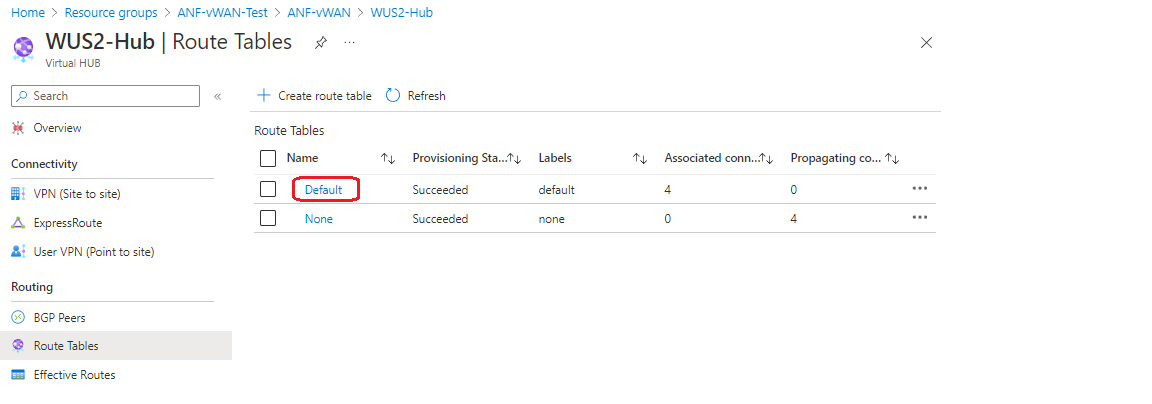
- Выберите имя маршрута, а затем добавьте префикс назначения и следующий прыжок.
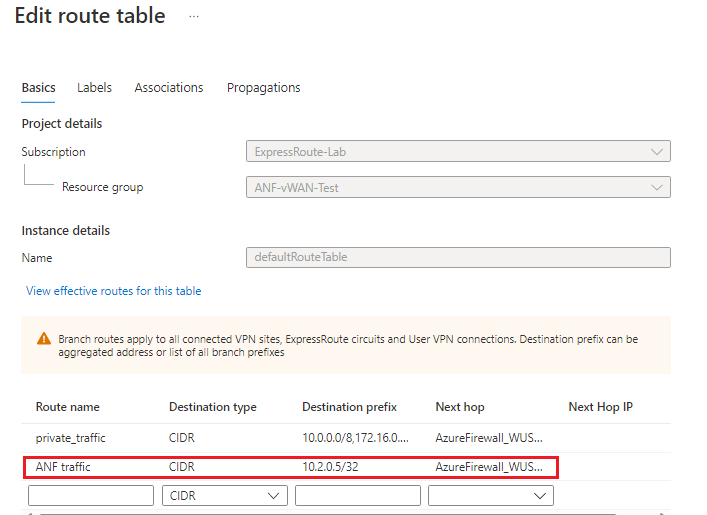
- Сохранение изменений.